Vue.js开发者必备攻略:揭秘ERR_CONNECTION_REFUSED错误的10大解决方案

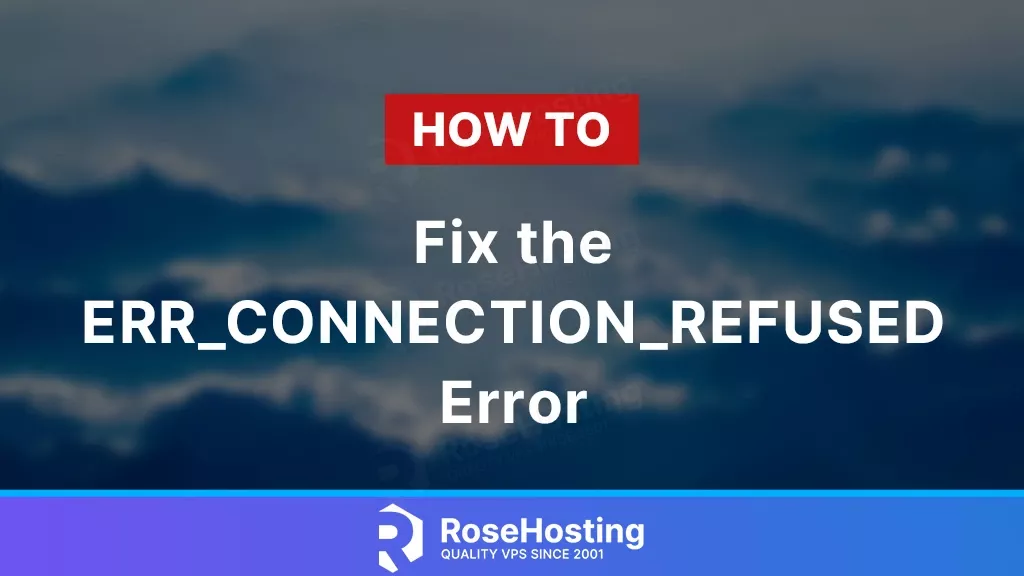
参考资源链接:解决Vue项目net:ERR_CONNECTION_REFUSED报错及Vue数组动态操作技巧
1. Vue.js与ERR_CONNECTION_REFUSED简介
在现代前端开发中,Vue.js作为一种流行的JavaScript框架,广泛应用于构建用户界面和单页应用程序。开发者们在使用Vue.js构建项目时,有时会遇到一个令人头疼的问题:ERR_CONNECTION_REFUSED。这个错误发生在尝试连接到服务器时,浏览器无法建立连接。为了更好地理解这一错误的根源,并找到有效的解决办法,我们需要对Vue.js以及ERR_CONNECTION_REFUSED错误有一个基本的认识。本章将介绍Vue.js的简单概念以及ERR_CONNECTION_REFUSED错误可能对开发工作流造成的影响,为后续章节中深入探讨错误原因和解决方案打下基础。
2. 理解ERR_CONNECTION_REFUSED错误
2.1 ERR_CONNECTION_REFUSED错误的概念解析
网络连接问题与ERR_CONNECTION_REFUSED
ERR_CONNECTION_REFUSED 是一个由客户端(通常是浏览器)产生的错误,表明客户端试图连接到服务器,但服务器拒绝了这一连接。这类错误在Vue.js应用中可能会出现,尤其是在涉及到API请求或通过网络访问后端服务时。要理解这个错误,我们首先要了解网络连接的基础。在网络世界中,客户端与服务器之间的通信遵循TCP/IP协议,当客户端尝试连接到服务器的指定端口时,如果服务器没有在监听该端口或者网络层出现问题,就会抛出ERR_CONNECTION_REFUSED。
浏览器与服务器交互原理
浏览器与服务器的交互过程可以分解为以下几个关键步骤:
- 浏览器解析URL,确定服务器的IP地址和端口号。
- 浏览器发送一个TCP连接请求到服务器的指定端口。
- 服务器响应连接请求,确认连接并开始数据交换。
- 数据交换完成后,关闭连接。
当这一流程中的任何环节出错,比如服务器没有在监听请求的端口或者IP地址不正确,就可能导致ERR_CONNECTION_REFUSED错误。在Vue.js应用中,如果前端代码尝试向后端API发送请求,但后端服务没有运行或者配置不正确,就会触发这一错误。
2.2 分析ERR_CONNECTION_REFUSED错误的常见原因
服务端未运行或监听错误端口
服务端应用必须在正确的端口上运行并且处于监听状态,才能接受来自客户端的连接请求。如果服务端应用没有启动,或者启动了但在错误的端口上监听,都会导致连接被拒绝。在使用Vue.js开发应用时,确保后端服务如Node.js应用已经启动并且使用了正确的配置文件,是避免这一错误的第一步。
客户端与服务端网络不畅
网络不畅可能是由于多种原因造成的,包括但不限于:
- 网络线路问题。
- 路由器或交换机配置错误。
- 过滤或阻止特定IP或端口的访问。
在客户端,可能是用户的网络问题导致无法访问服务器,比如个人防火墙设置阻止了连接,或者路由器的ACL(Access Control Lists)过滤了请求。对于Vue.js开发人员来说,需要对可能的网络问题有所了解,并且能够为用户提供一些解决网络问题的常见方法。
防火墙或浏览器安全设置阻止连接
许多操作系统和浏览器都内置了防火墙功能,用于监控和控制进出网络的数据流。有时候,这些防火墙或安全设置可能会阻止客户端发起的连接请求。常见的场景包括:
- 浏览器安全策略禁止了对特定端口的访问。
- 本地防火墙设置阻止了连接到某个端口。
当用户遇到ERR_CONNECTION_REFUSED错误时,指导他们检查自己的防火墙设置或浏览器安全策略,尝试暂时关闭它们以测试是否能够解决问题,可能是一种快速有效的解决手段。
接下来的章节将深入探讨在Vue.js环境下如何解决ERR_CONNECTION_REFUSED错误,提供切实可行的解决方案和技巧。
3. Vue.js环境下ERR_CONNECTION_REFUSED解决方案
3.1 检查服务端运行状态
3.1.1 使用Node.js命令检查服务
当你在开发Vue.js应用时,遇到ERR_CONNECTION_REFUSED错误,首先应该检查的是服务端是否正常运行。在Node.js环境下,我们通常使用node或npm命令来启动服务。为了确认服务端是否正确运行,你可以使用以下命令:
- npm start
执行上述命令后,你应该看到类似于“Server running at http://localhost:8080”的输出信息,表明服务已启动并监听了8080端口。如果端口号不符,需要检查代码中的端口设置。
参数说明:
npm: Node.js的包管理器,负责安装和管理依赖。start:npm脚本命令,用于启动Node.js应用。
逻辑分析:
如果命令执行后没有看到预期的输出,可能是因为服务没有正确启动。这种情况下,你应该检查命令是否正确执行,或者查看是否有错误信息输出。错误信息通常会指出问题所在,如缺少依赖、端口被占用等。
3.1.2 确认Vue.js应用的端口监听
在开发过程中,Vue.js应用通常会通过Webpack Dev Server来提供热重载和实时重新加载功能。确保Webpack Dev Server正在监听正确的端口对于解决ERR_CONNECTION_REFUSED问题至关重要。通过查看package.json文件中的scripts部分,我们可以找到启动服务的具体命令。
- "scripts": {
- "start": "vue-cli-service serve --open",
- }
执行npm start后,Webpack Dev Server会启动并打开默认浏览器。如果浏览器显示ERR_CONNECTION_REFUSED错误,则需要检查启动命令中是否指定了正确的端口和主机地址。
参数说明:
vue-cli-service serve: Vue CLI提供的一个命令,用于启动开发服务器。--open: 自动打开默认浏览器。
逻辑分析:
通过在命令行中输入netstat -ano | findstr <端口号>,可以检查该端口是否已被其他进程占用。如果发现端口被占用,可以更改vue.config.js中的devServer.port配置来使用另一个端口。如果vue.config.js不存在,你可以新建该文件并添加如下配置:
- module.exports = {
- devServer: {
- port: 8081 // 选择一个未被占用的端口
- }
- }
执行npm run serve重新启动服务,这应该能解决因端口冲突导致的连接问题。
3.2 网络连接问题的排查和解决
3.2.1 测试本地和网络连接
为了确保本地网络连接没有问题,可以使用一些内建的网络诊断工具。一个简单有效的方法是使用curl命令来测试服务端口是否可达。
- curl http://localhost:8080
如果curl命令返回了页面内容,说明本地连接没有问题。如果返回的是错误消息,则需要进一步检查网络连接。
参数说明:
curl: 一个利用URL语法在命令行下工作的文件传输工具,支持多种协议。http://localhost:8080: 请求的目标地址和端口。
逻辑分析:
如果curl命令未能成功连接,可能是因为端口未被正确监听,或者本地防火墙设置阻止了连接。在这种情况下,你应该检查Node.js服务是否正在运行,并且没有被防火墙阻止。通过systemctl status <防火墙服务名>或相应操作系统的命令来检查防火墙状态,并适当调整规则。
3.2.2 调整网络设置以允许连接
如果在使用curl命令时仍然遇到问题,那么可能需要调整网络设置。对于Windows用户,可以检查Windows防火墙设置,确保端口8080已经被加入到允许的列表中。对于Linux用户,可能需要调整iptables规则或者使用防火墙D服务。
在Linux系统中,可以使用以下命令来临时允许特定端口:
- sudo iptables -A INPUT -p tcp --dport 8080 -j ACCEPT
参数说明:
sudo: 以管理员权限执行命令。iptables: Linux内核防火墙软件。-A INPUT: 向INPUT链添加规则。-p tcp: 指定协议类型为TCP。--dport 8080: 指定目标端口为8080。-j ACCEPT: 允许该规则匹配的数据包。
逻辑分析:
在修改了防火墙规则后,你应该再次尝试使用curl命令来测试连接。如果连接成功,那么你可以选择将修改后的iptables规则保存,以便在系统重启后依然生效。如果你不确定如何保存规则,可以使用iptables-save命令导出当前规则,并将其添加到/etc/sysconfig/iptables配置文件中。
3.3 浏览器与安全设置的调整
3.3.1 清除浏览器缓存和Cookies
有时候,浏览器的缓存或Cookies可能导致连接问题。在一些情况下,用户的历史请求可能会干扰当前的请求,导致ERR_CONNECTION_REFUSED错误。清除浏览器缓存和Cookies是一个快速解决连接问题的步骤。以下是在Chrome浏览器中进行清除的步骤:
- 打开浏览器,选择右上角的三个点(菜单按钮)。
- 点击“历史”>“清除浏览数据”。
- 选择要清除的时间范围,通常选择“所有时间”。
- 选中“缓存图片和文件”以及“Cookies和其他网站数据”。
- 点击“清除数据”。
逻辑分析:
清除缓存和Cookies后,浏览器将与服务器重新建立干净的连接。如果问题得到了解决,那很可能之前缓存的数据或Cookies是导致连接问题的元凶。如果问题仍然存在,可能需要进一步检查浏览器的其他安全设置。
3.3.2 调整或禁用浏览器的某些安全功能
浏览器的某些安全功能,如安全浏览或同源策略,可能阻止某些网络请求。虽然禁用这些功能可能带来安全风险,但在开发和测试阶段,临时关闭它们可以帮助确定是否是浏览器安全策略导致了连接问题。
以Chrome浏览器为例,可以进行以下操作:
- 打开浏览器,输入
chrome://flags/#same-site-by-default-cookies。 - 将“Same-site by default cookies”选项更改为“Disabled”。
- 同样地,输入
chrome://flags/#block-third-party-cookies,将“Block third-party cookies”也设置为“Disabled”。 - 重启浏览器以应用更改。
逻辑分析:
这些步骤将禁用Chrome的一些安全特性,有助于开发者确定是否是同源策略或其他安全策略导致的连接问题。如果在禁用这些特性后,连接成功,那么你可能需要检查你的应用是否遵循了正确的同源策略,或者在服务器端添加适当的CORS(跨源资源共享)头部来解决连接问题。
警告: 禁用或调整浏览器的安全功能会使用户面临潜在的安全风险,应当谨慎操作,并在测试完成后重新启用这些安全特性。
4. Vue.js开发中的实践技巧
4.1 Vue.js项目中的错误处理实践
4.1.1 捕获和处理服务器错误
在Vue.js项目开发中,服务器错误的捕获和处理至关重要,它保证了用户体验的连贯性和应用的稳定性。处理服务器错误通常涉及前端的错误报告以及后端的错误日志记录和处理机制。在Vue.js中,你可以利用其内置的错误处理函数来捕获客户端发生的错误,并通过HTTP请求将错误信息发送到服务器端。
代码示例:
- // 前端错误捕获示例
- Vue.config.errorHandler = function (err, vm, info) {
- // 发送错误信息到后端
- axios.post('/api/error-report', {
- message: err.message,
- stack: err.stack,
- info: info
- }).catch(error => {
- console.error("Error reporting failed", error);
- });
- };
此段代码定义了一个全局错误处理函数,它会在Vue应用中发生的任何未被捕获的错误时被调用。在这个函数中,我们使用axios将错误信息发送到后端的错误报告接口。务必在服务器端设置相应的接口来接收这些错误信息,并进行存储和分析。
4.1.2 使用Vue.js的错误报告工具
Vue.js提供了一些工具来帮助开发者更好地捕获和报告错误。例如,Vue Devtools是一个强大的浏览器扩展程序,它能够提供组件层级的错误信息,并且能够让你审查和调试组件的状态。
使用步骤:
- 安装Vue Devtools扩展到你的浏览器。
- 在Vue应用运行时打开浏览器的开发者工具,切换到Vue标签页。
- 查看组件树中的错误信息和警告。
- 使用调试功能来监视组件状态和执行特定的操作。
Vue Devtools的使用可以显著提高开发效率,同时也能帮助开发者在开发阶段就发现并处理潜在的错误。
4.2 Vue.js开发环境的优化
4.2.1 优化构建配置以提高性能
构建配置对Vue.js项目的性能有着直接的影响。通过优化webpack配置,可以实现更快的构建速度和更小的输出文件体积。使用一些高级技术,如代码分割、懒加载、压缩和优化插件,可以进一步提高应用性能。
代码示例:
这段代码展示了如何配置webpack以实现代码分割,将第三方库打包成一个独立的chunk,这样可以加快首屏加载速度,并且使得更改这些库时不必重新下载其他未更改的文件。
4.2.2 避免常见的Vue.js开发陷阱
在Vue.js开发过程中,容易遇到一些常见的开发陷阱,比如过度的数据依赖、不合理的组件设计、忽视性能问题等。理解并避免这些陷阱能够提升代码的可维护性和性能。
常见陷阱及解决方法:
| 陷阱 | 描述 | 解决方法 |
|---|---|---|
| 全局状态滥用 | 全局状态如Vuex导致难以追踪状态变化 | 使用更细粒度的组件状态管理,或在必要时才使用Vuex |
| 长列表渲染性能问题 | 直接在模板中渲染大量数据会导致性能问题 | 使用虚拟滚动(v-for + windowing)技术来优化 |
| 不合理的组件划分 | 过度复杂或拆分过细的组件会使得项目难以维护 | 保持组件的单一职责,并合理划分组件边界 |
| 忽视路由懒加载 | 所有路由组件一次加载导致首屏加载时间过长 | 将非首屏使用的组件配置成懒加载 |
| 未优化的图片使用 | 大量或大尺寸图片会拖慢应用性能 | 对图片进行压缩,并使用合适的图片格式 |
4.3 Vue.js应用的部署策略
4.3.1 部署前的环境检查清单
在部署Vue.js应用之前,需要执行一系列的环境检查,确保部署后应用能够正常运行。这个清单包括但不限于检查依赖项、环境变量、API端点、安全性设置等。
环境检查清单:
| 检查项 | 详细说明 |
|---|---|
| 依赖项更新 | 确保所有依赖项都是最新版本,并且兼容性没有问题 |
| 环境变量配置 | 确保生产环境和开发环境的环境变量配置正确无误 |
| API端点测试 | 对所有外部API调用进行测试,确保其可用性和响应速度 |
| 安全性检查 | 扫描潜在的安全漏洞,如XSS、CSRF攻击等,并进行修复 |
| 性能测试 | 模拟高负载情况下的应用表现,确保性能满足要求 |
| 网络问题排查 | 检查DNS解析、路由转发、负载均衡等网络设置 |
4.3.2 应用部署后的监控与维护
应用部署完成后,需要进行持续的监控与维护来保证应用的稳定性。关键在于实施实时的错误监控、性能追踪、日志记录和用户行为分析。
监控与维护工具:
| 工具类别 | 推荐工具 | 功能 |
|---|---|---|
| 错误监控 | Sentry | 实时错误捕获和通知 |
| 性能追踪 | New Relic | 应用性能管理(APM) |
| 日志记录 | Logz.io | 云日志分析服务 |
| 用户行为分析 | Google Analytics | 用户行为追踪和分析 |
通过上述工具的配合使用,可以对Vue.js应用进行全方位的监控与分析,及时发现并解决潜在问题。
5. Vue.js进阶应用与ERR_CONNECTION_REFUSED
高级网络调试工具的使用
在开发和部署Vue.js应用时,遇到ERR_CONNECTION_REFUSED错误往往是开发者遇到的难题之一。高级网络调试工具能帮助开发者深入了解网络请求过程,并且快速定位问题所在。例如,浏览器自带的开发者工具(DevTools)就是一个强大的网络请求分析器。
使用开发者工具进行网络调试
大多数现代浏览器都内置了开发者工具,开发者可以利用它来监控和分析网络活动。以下是一些常用功能:
-
网络面板(Network Panel):这个面板可以显示所有网络请求的详细信息,包括请求的时间线、状态码、请求和响应头、cookie和缓存信息等。
-
网络请求分析(Network Request Analysis):可以实时观察网络请求的发起和响应过程。这对于跟踪ERR_CONNECTION_REFUSED错误特别有用,开发者可以查看请求是否被服务器拒绝。
-
过滤器(Filters):允许你根据请求类型、域名等多种标准过滤显示的网络请求,便于快速找到问题所在。
分析HTTP请求和响应头信息
了解HTTP请求和响应头信息对于解决ERR_CONNECTION_REFUSED错误至关重要。开发者工具可以显示这些信息,其中:
-
请求头(Request Headers):显示请求发送的元数据,例如
Host、User-Agent等。错误的请求头可能引起服务器的拒绝响应。 -
响应头(Response Headers):显示服务器返回的元数据。在这里,开发者可以检查状态码,了解响应情况。如果状态码为
503 Service Unavailable,则可能意味着服务器暂时不可用。 -
cookie和缓存(Cookies and Caching):不正确的cookie设置或缓存策略可能会导致请求失败。
防止ERR_CONNECTION_REFUSED的代码实践
为了避免在Vue.js应用中遇到ERR_CONNECTION_REFUSED错误,需要采取一些健壮的网络通信机制。这包括实施错误重试和降级策略,以提高应用的稳定性和用户体验。
设计健壮的网络通信机制
在Vue.js应用中,网络通信往往依赖于HTTP客户端库,如axios。为了构建健壮的通信机制,可以采取以下措施:
- 请求重试(Request Retries):在发起HTTP请求时,如果遇到网络错误或者ERR_CONNECTION_REFUSED,可以实现一个自动重试的机制。例如,axios允许设置一个重试的配置。
- 超时管理(Timeout Management):合理配置请求的超时时间可以防止因网络延迟导致的连接超时问题。
实现错误重试和降级策略
在Vue.js应用中,除了重试机制外,降级策略也很重要。当后端服务暂时不可用时,可以通过降级策略来提供备用方案,比如返回缓存数据、使用默认值或者给用户友好的错误提示。
- // 使用Promise链来实现错误处理和降级逻辑
- axios.get('/data')
- .then(response => {
- // 处理正常响应
- })
- .catch(error => {
- // 处理请求失败
- if (error.response.status === 503) {
- // 后端服务不可用,进行降级处理
- console.log('服务暂时不可用,请稍后重试');
- // 可以在这里返回缓存数据或提供默认值等
- } else {
- // 其他类型的错误
- }
- });
通过高级网络调试工具的使用和代码实践中针对ERR_CONNECTION_REFUSED的防御策略,Vue.js应用的网络连接问题可以得到极大的优化和控制。这些实践不仅有助于减少这类错误,还能够提升用户体验和应用的稳定性。

































